Excel Power View - 矩阵可视化
矩阵可视化类似于表格可视化,因为它也包含数据行和列。 但是,矩阵具有其他特性,例如层次结构、不重复值等。
正如您在前面的章节中学到的,您需要从一个表开始,然后将其转换为矩阵。
选择字段 – 国家、运动和奖牌计数。 代表这些字段的表格出现在 Power View 中。
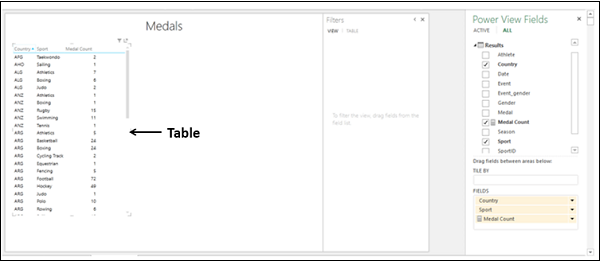
切换到矩阵可视化
将表格转换为矩阵如下 −
- 单击表格。
- 单击"设计"选项卡。
- 单击"切换可视化"组中的"表"。
- 从下拉列表中选择矩阵。
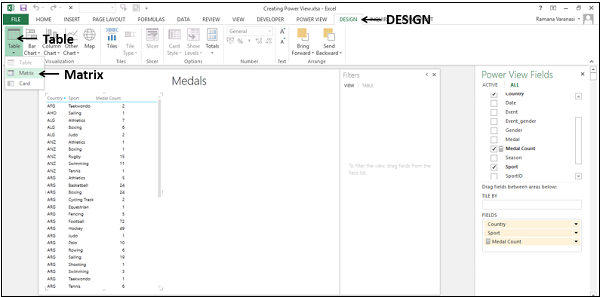
表格被转换为矩阵。
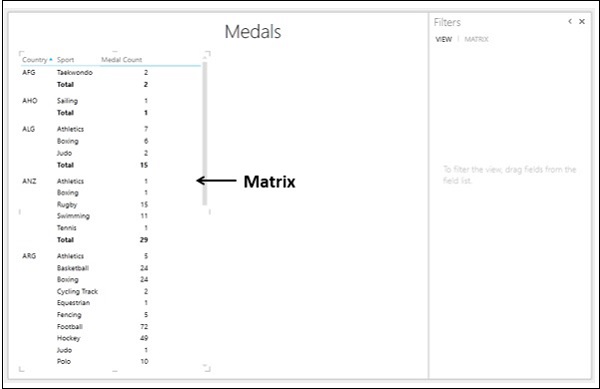
矩阵可视化的优点
矩阵有以下优点 −
- 可以显示无重复值的数据。
- 它可以按列和/或行显示总计和小计。
- 如果它包含层次结构,您可以向下钻取/向上钻取。
- 它可以按行和/或列折叠和展开。
表格和矩阵可视化的组合
通过在 Power View 工作表上并排显示相同的数据,您可以看到表格和矩阵可视化之间的差异。
按照下面给出的步骤 −
创建一个表,其中包含字段 – Country、Sport、Event 和 Medal Count。
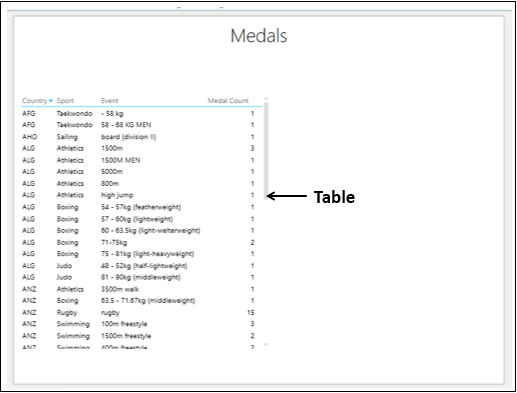
在表中,country 值重复了几个 sport 值,sport 值重复了几个 event 值。
在第一个Table的右边再创建一个Table如下 −
单击表格右侧空间中的 Power View 工作表。
选择字段 – Country、Sport、Event 和 Medal Count。
表示这些字段的另一个表出现在 Power View 中,位于先前表的右侧。
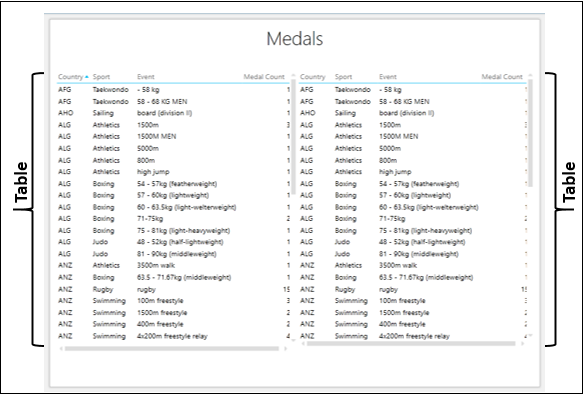
点击右侧的表格。
单击功能区上的设计选项卡。
单击"切换可视化"组中的"表"。
从下拉列表中选择矩阵。
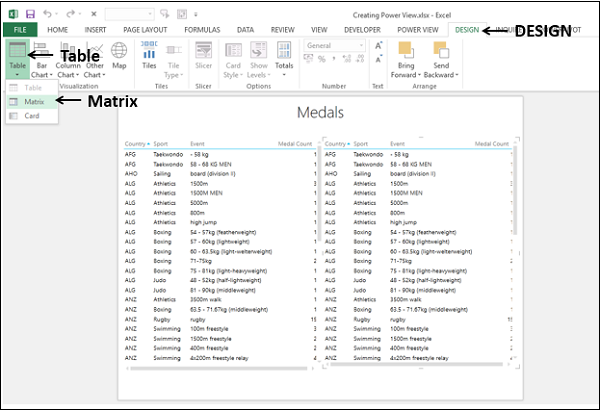
Power View 中右侧的表格已转换为矩阵。
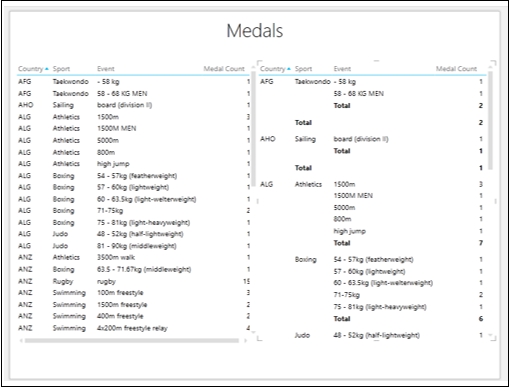
正如您所观察到的,矩阵只显示每个国家和运动一次,没有像表中那样重复值。
Power View 中的过滤矩阵
您可以浏览数据以查找奖牌数超过 150 的国家和相应的运动项目。
点击表格。
在"过滤器"区域中,单击TABLE 选项卡。
将奖牌计数的过滤条件设置为 - 大于或等于 150。
点击应用过滤器
点击矩阵。
在过滤器区域,点击矩阵标签。
将奖牌计数的过滤条件设置为 - 大于或等于 150。
点击应用过滤器。
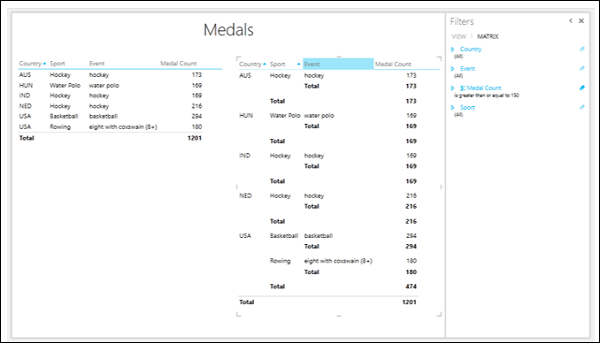
在 Matrix 中,数据显示时不重复值,而在 Table 中,数据显示时有重复值。
总计
要了解 Matrix 在显示小计和总计方面的能力,请执行以下操作 −
将字段 Country、Sport、Event 和 Medal Count 添加到矩阵。
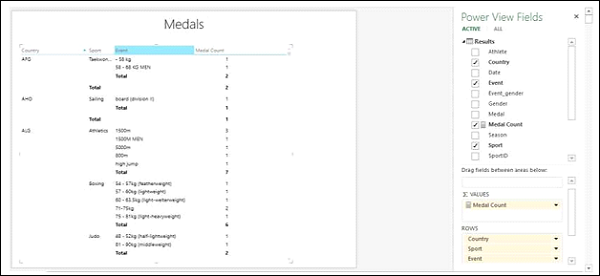
如您所见,字段 - Country、Sport 和 Event 定义了层次结构并按该顺序嵌套。 矩阵还显示每个级别的小计,如下所示。
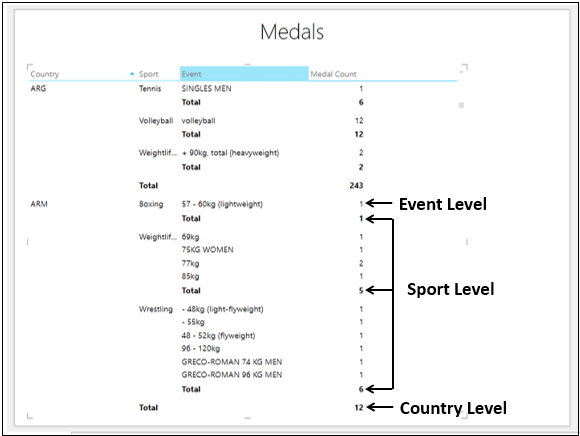
小计和总计如下 −
奖牌数在赛事级别。
运动级别的小计 – 国家/地区赢得的该运动项目的所有项目的奖牌数总和。
国家级小计 – 运动级小计总和。
在矩阵的底部,显示总计行,汇总所有奖牌计数值。
查看相同矩阵的变体 −
- 将字段 Country、Sport 和 Medal Count 添加到矩阵。
- 过滤矩阵以仅显示奖牌数超过 250 的值。
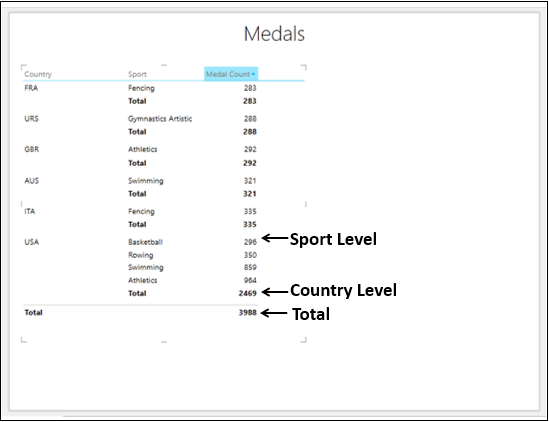
奖牌数显示如下 −
在运动水平上 − 该运动项目级别的所有奖牌总数的总奖牌数。
在国家层面 − 国家/地区运动级别的所有奖牌计数值小计。
总行数 − 所有国家的所有小计的总和。
如果不想在矩阵中显示 Subtotals 和 Total 行,请执行以下操作 −
点击矩阵。
点击设计标签。
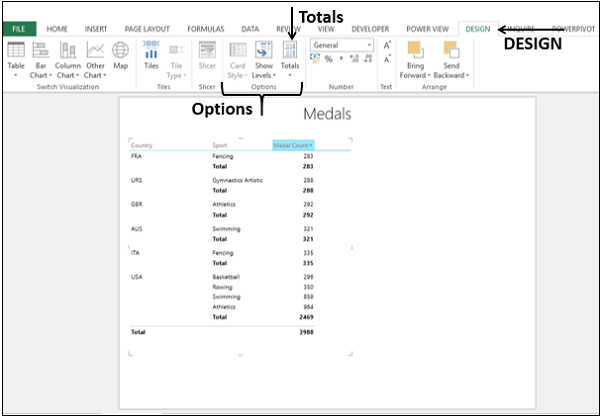
单击"选项"组中的总计。
从下拉列表中选择None。
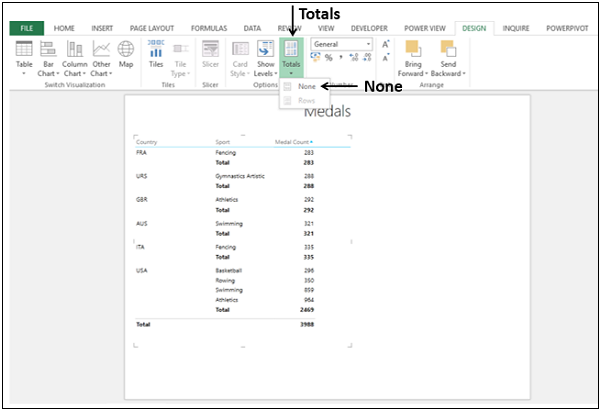
不会显示总数。
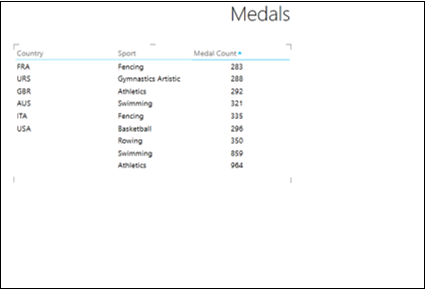
要再次显示小计和总计,请执行以下操作
- 点击矩阵。
- 单击"设计"选项卡。
- 单击"选项"组中的"总计"。
- 从下拉列表中选择行。
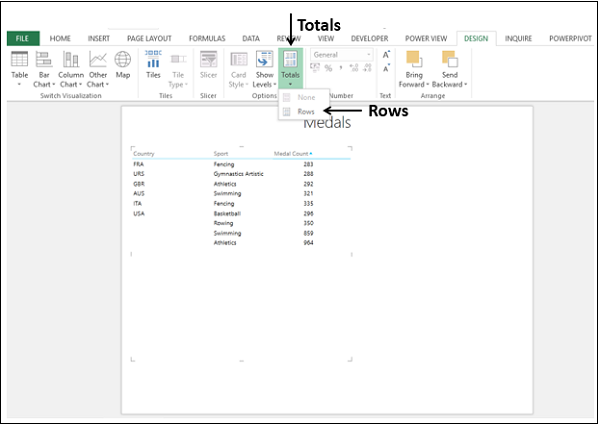
将显示带有小计和总计的行。 如您所见,这是矩阵中的默认模式。


